Photoshop:【繪圖實戰篇】繪製立體雜草文字
今天Astralweb要與大家分享,利用內建的簡單工具和基本繪圖觀念來繪製圖像,一起來看看吧
※本教學需先對工具使用有基本認識
1.選擇 檔案>開新檔案
2.開啟我們要的尺寸
3.使用文字工具
4.在畫面上建立我們要的文字
5.選擇 3D>新增選取來自選取圖層的3D模型(可以參考之前的教學)
6.調整好我們要的角度與位置,來作為輔助
7.將不透明度調低,方便我們檢視
8.使用筆刷工具
9.選擇筆刷類型與調整尺寸
10.建立新的空白圖層
11.我們先針對一個面,繪製出它的邊緣
12.增加陰影
13.複製並填滿這個面
14.使用變形工具來旋轉,將草向外擺放
15.這樣就完成其中一個面
16.我們將這個面的所有物件放在一起
17.使用同樣的方式繪製出其它的面
18.所有面都畫完時,可以在最下層建立空白圖層
19.填滿有空隙的地方
20.我們分別將這些圖層合併
21.可以將一開始建立的3D模型打開來對照
22.針對每一個面,選擇 影像>調整>亮度/對比
23.依照光源方向調整亮暗度
24.相同方法調整所有的面
25.將所有的面合併
26.使用 加亮加深工具
27.加強一下光影
28.使用筆刷繪製陰影
29.選擇 濾鏡>模糊>高斯模糊
30.完成
更多Photoshop相關文章請看: Photoshop教學導覽


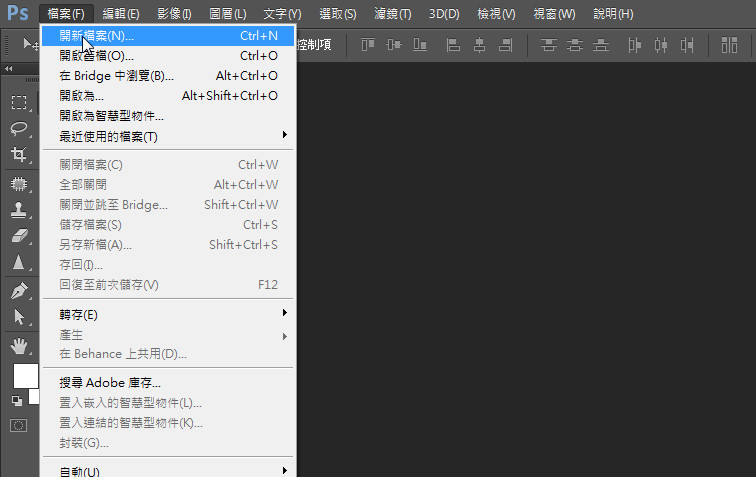
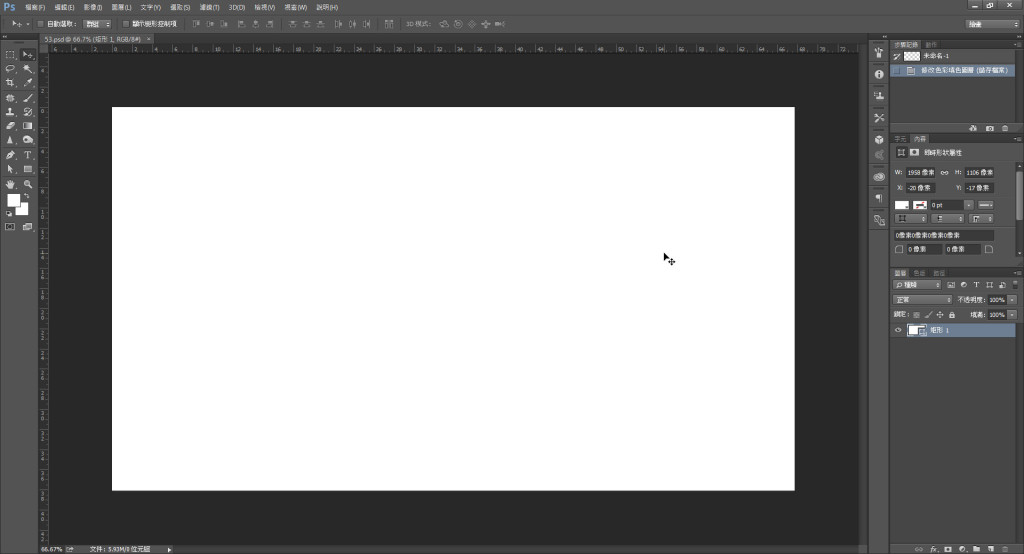
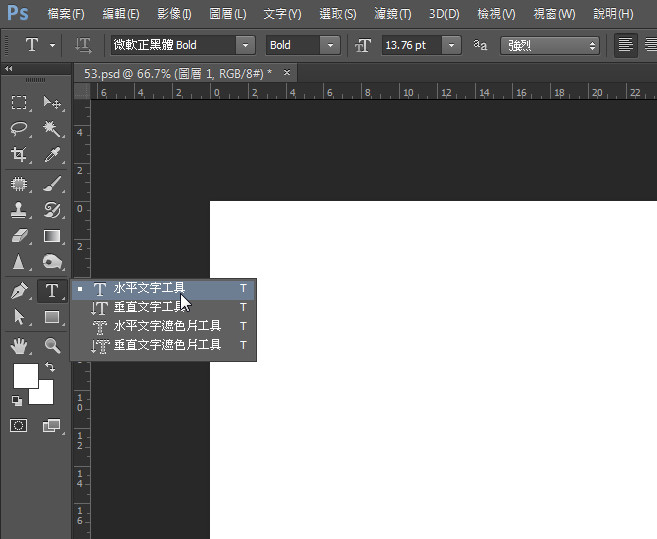
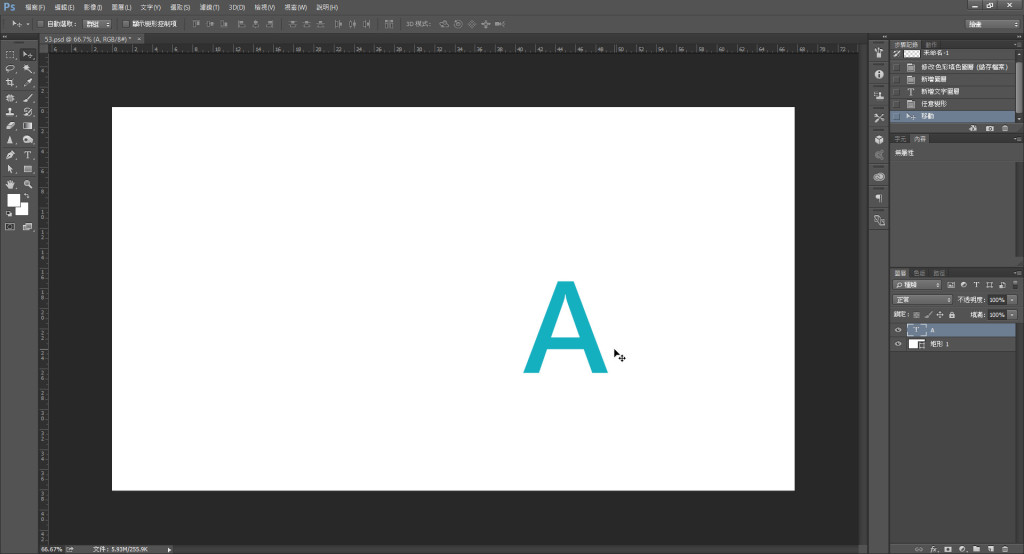
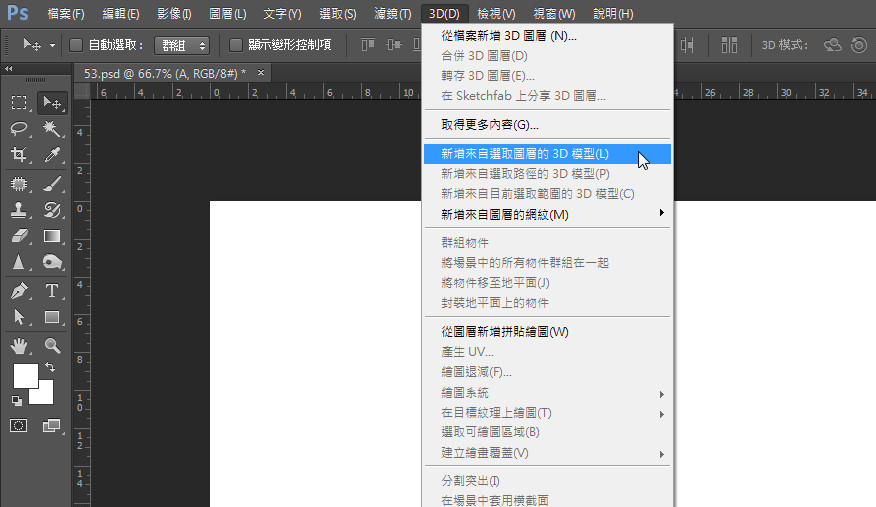
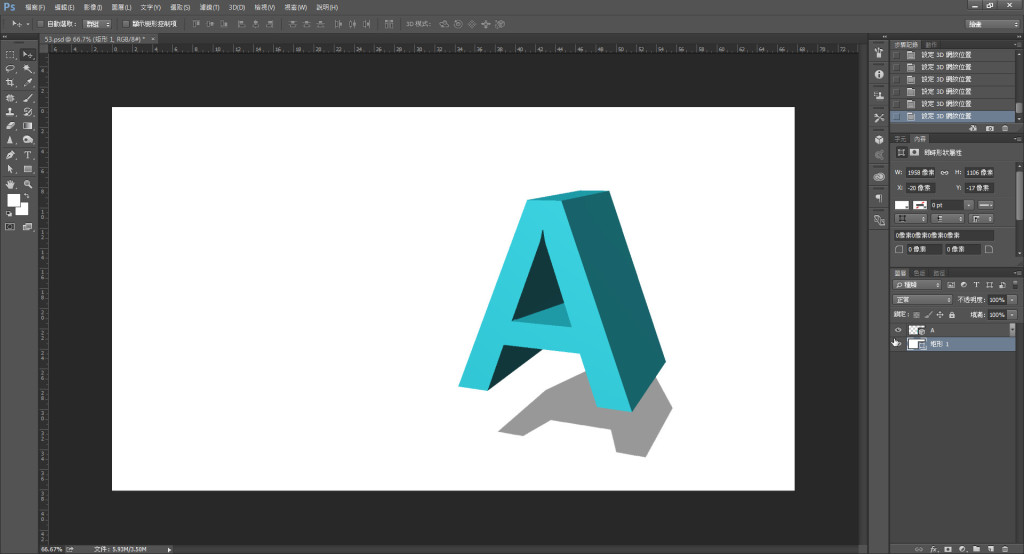
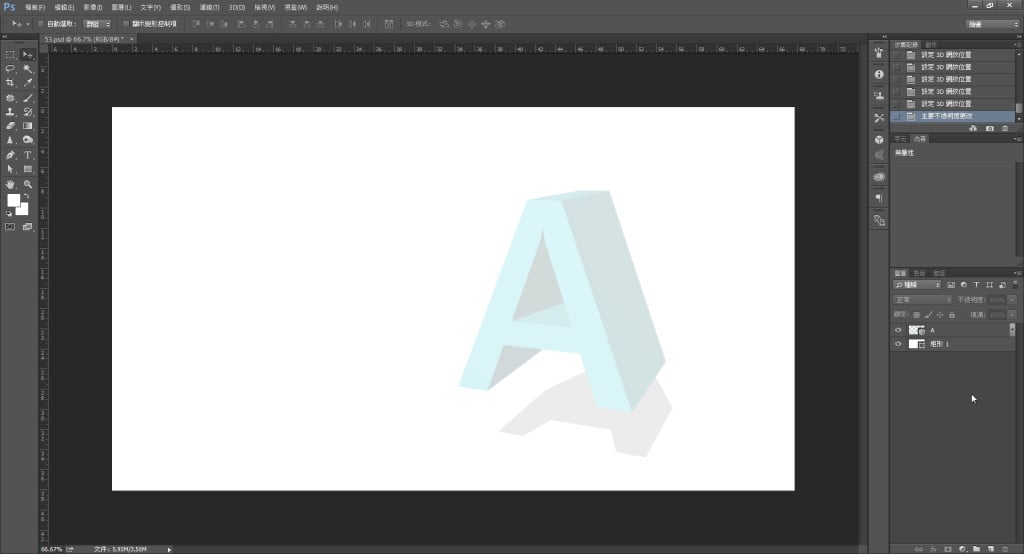
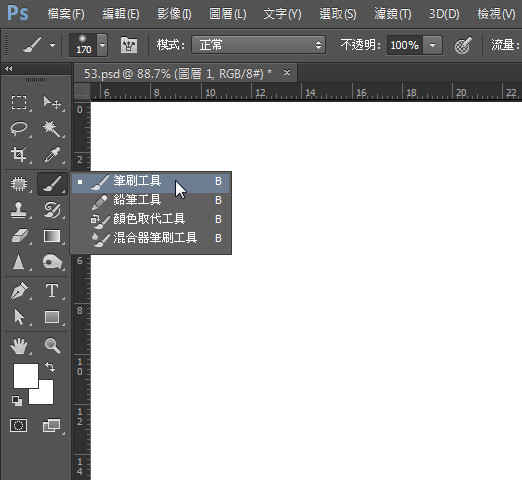
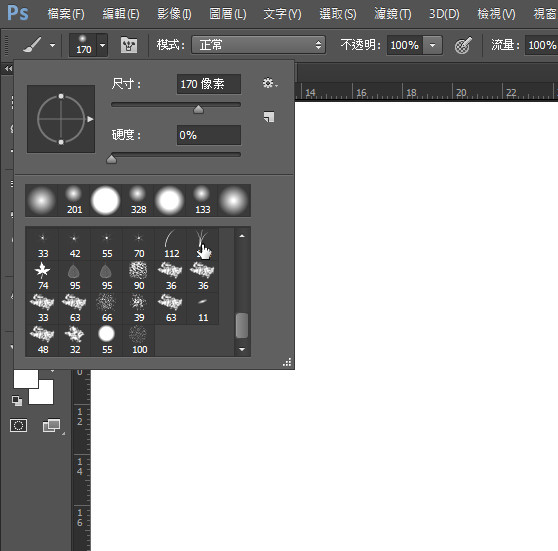
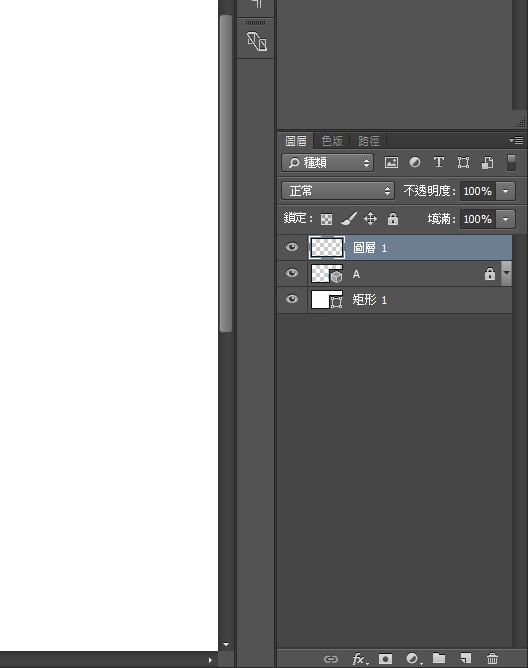
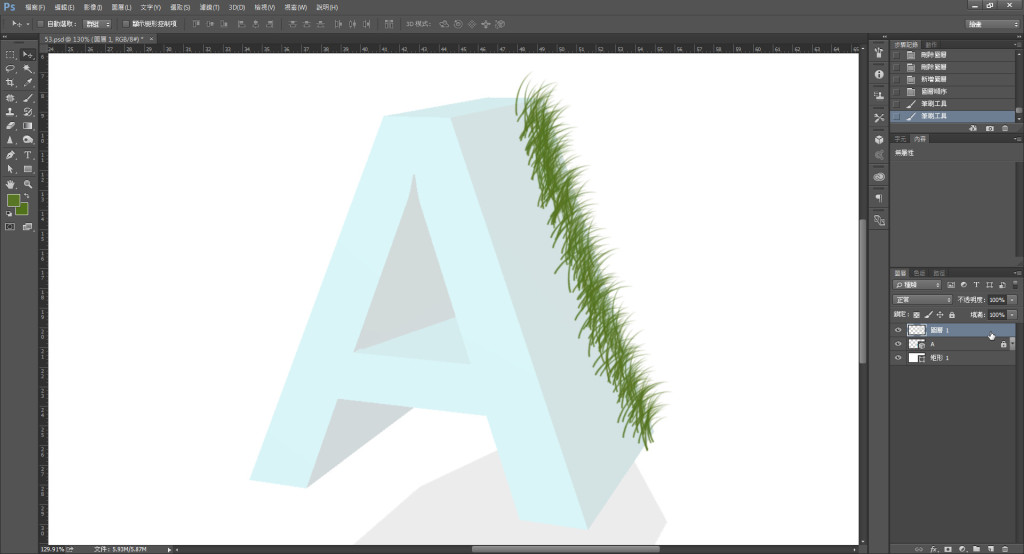
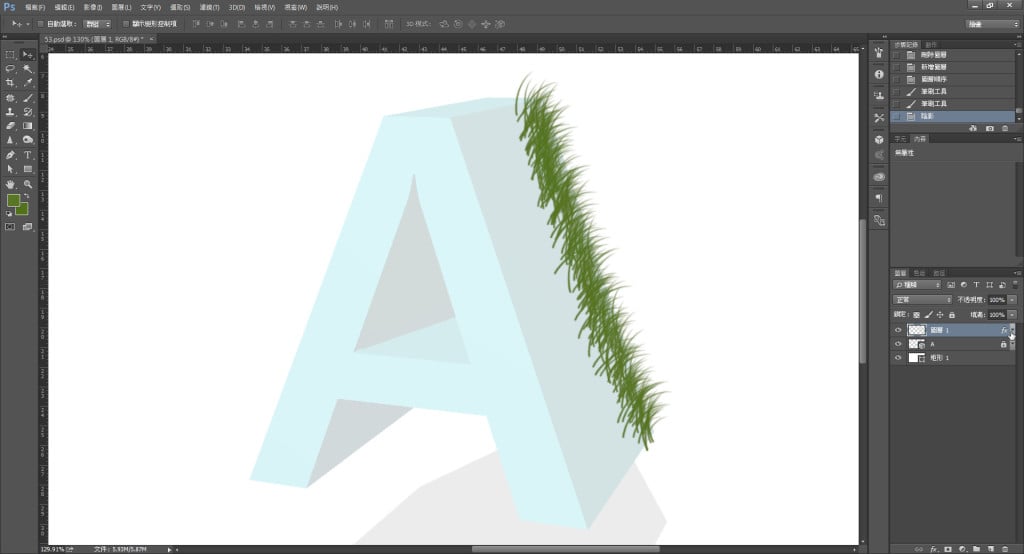
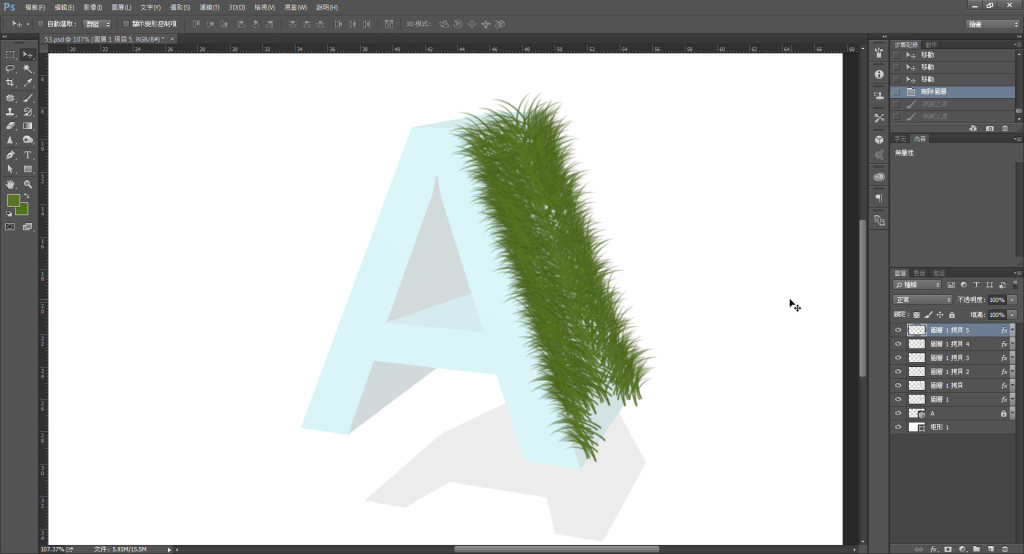
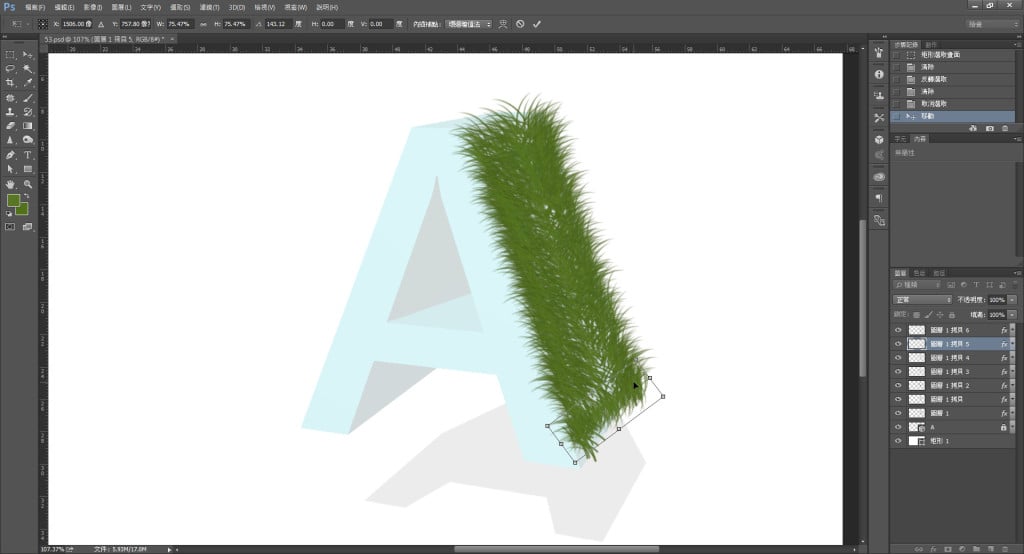
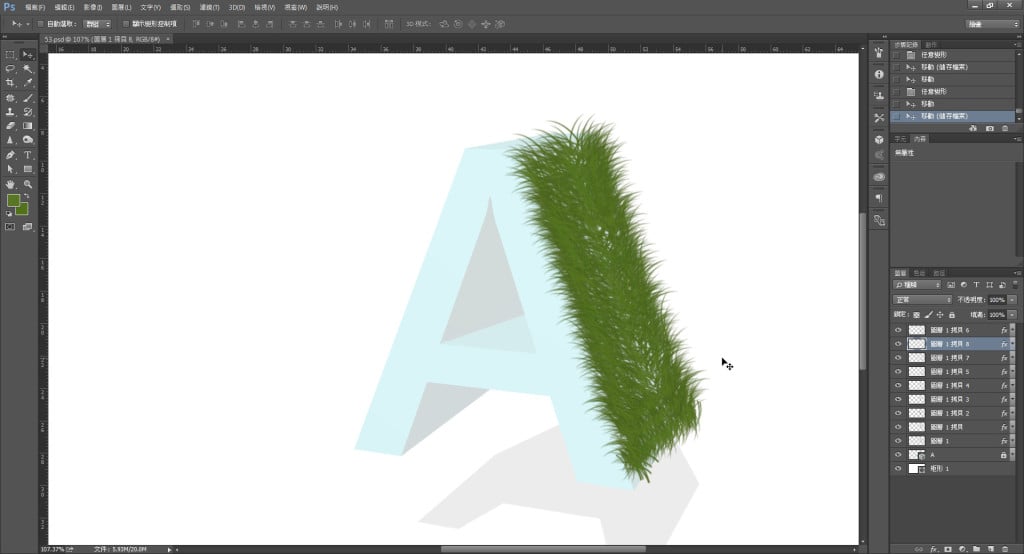
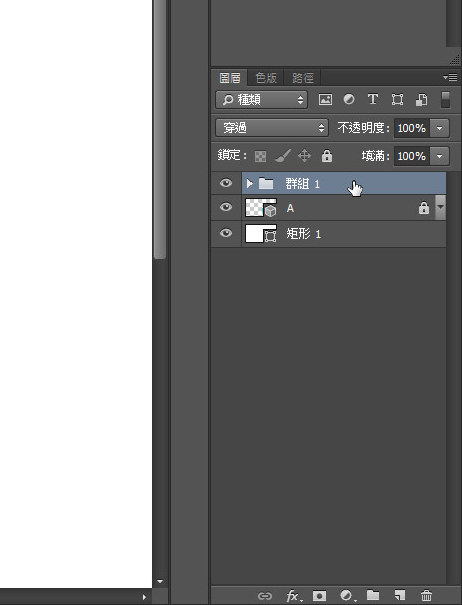
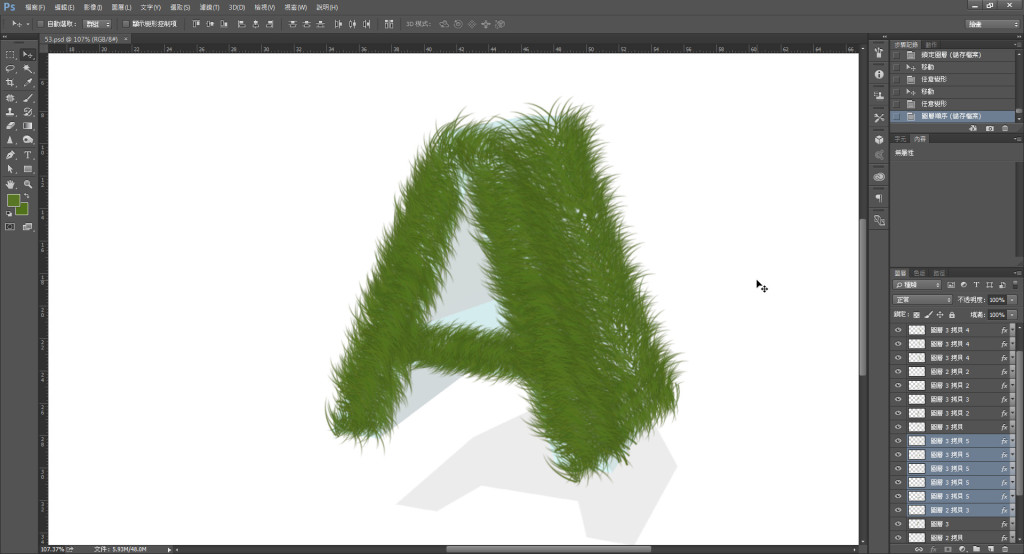
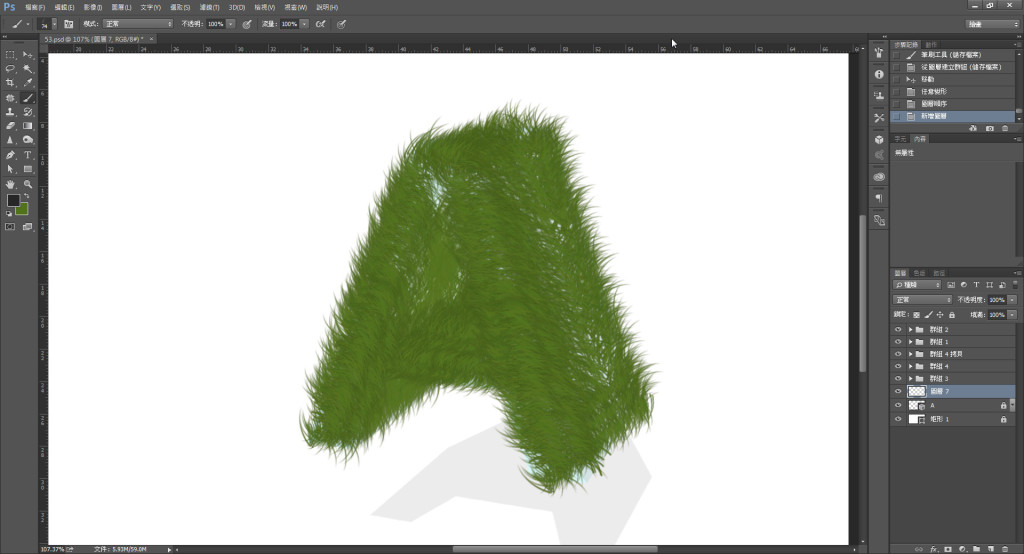
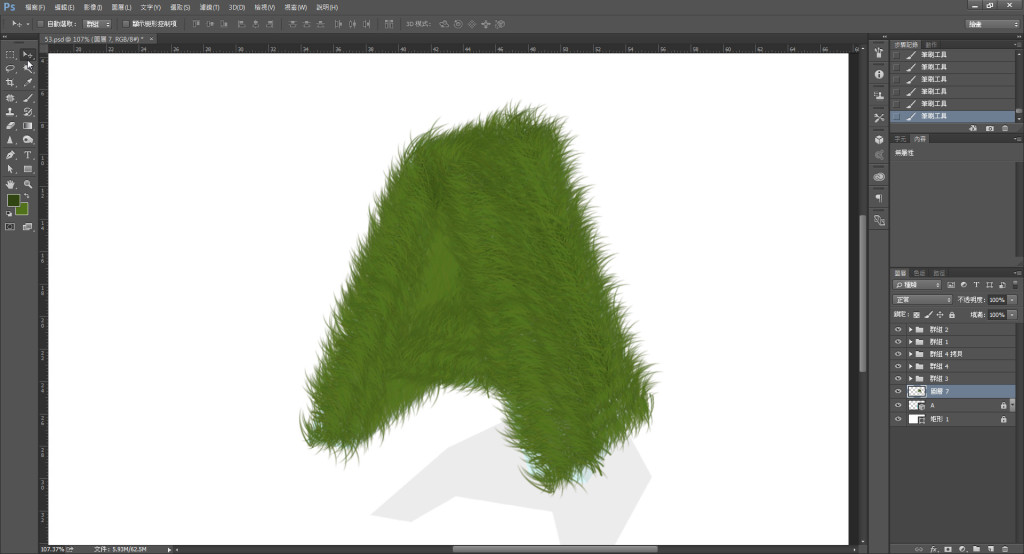
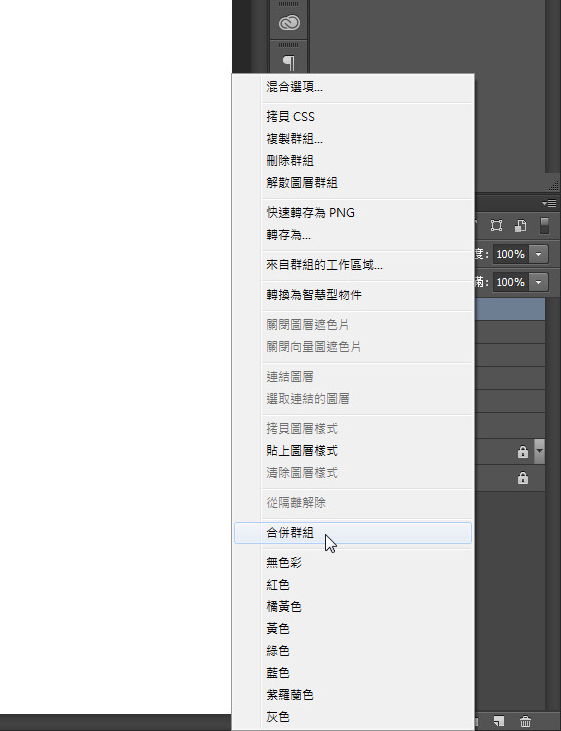
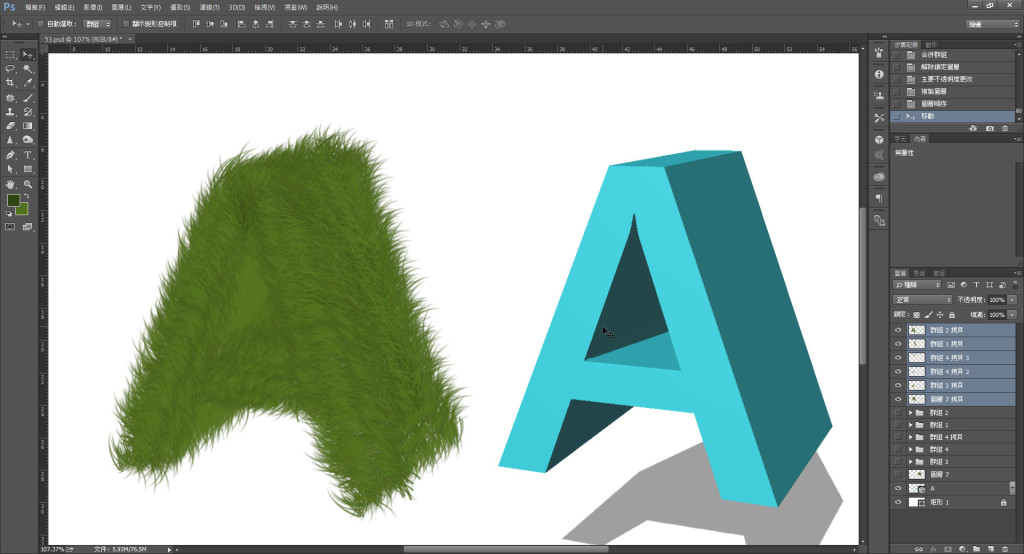
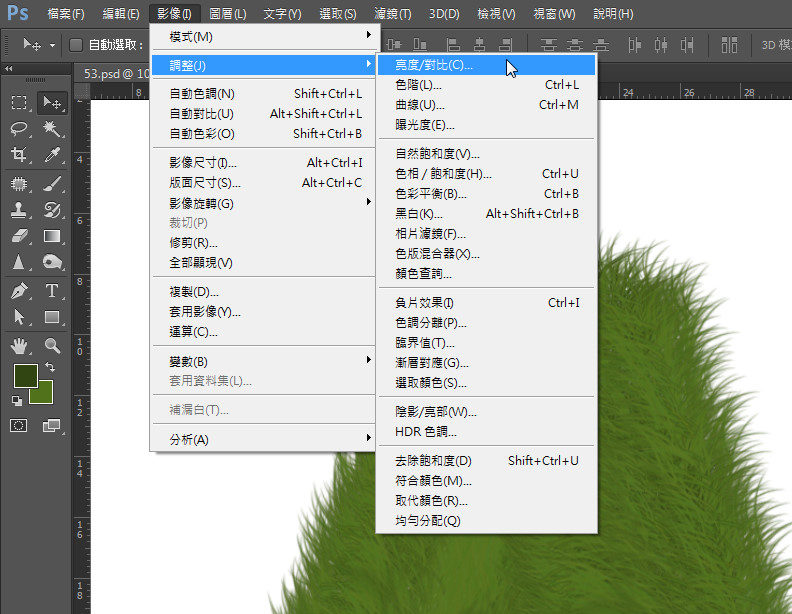
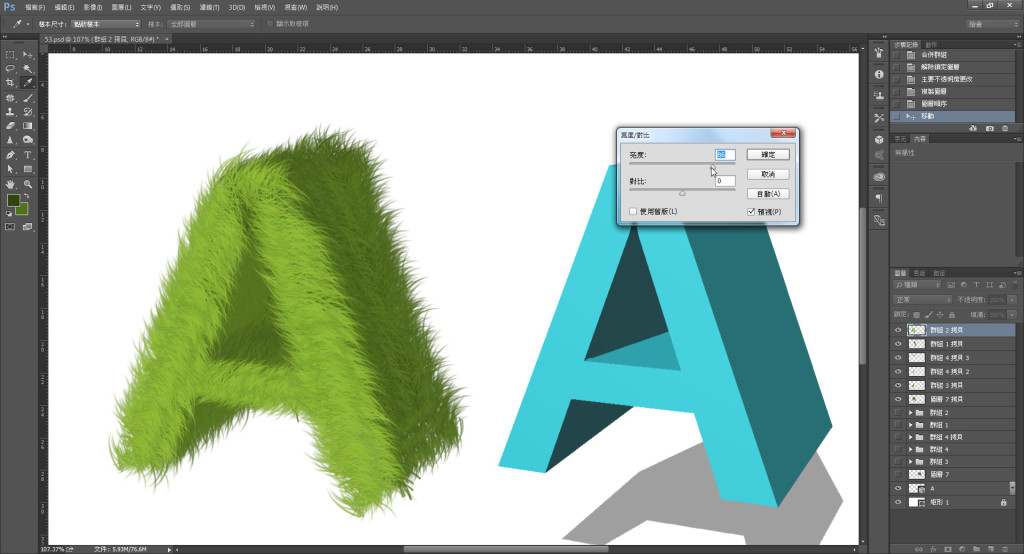
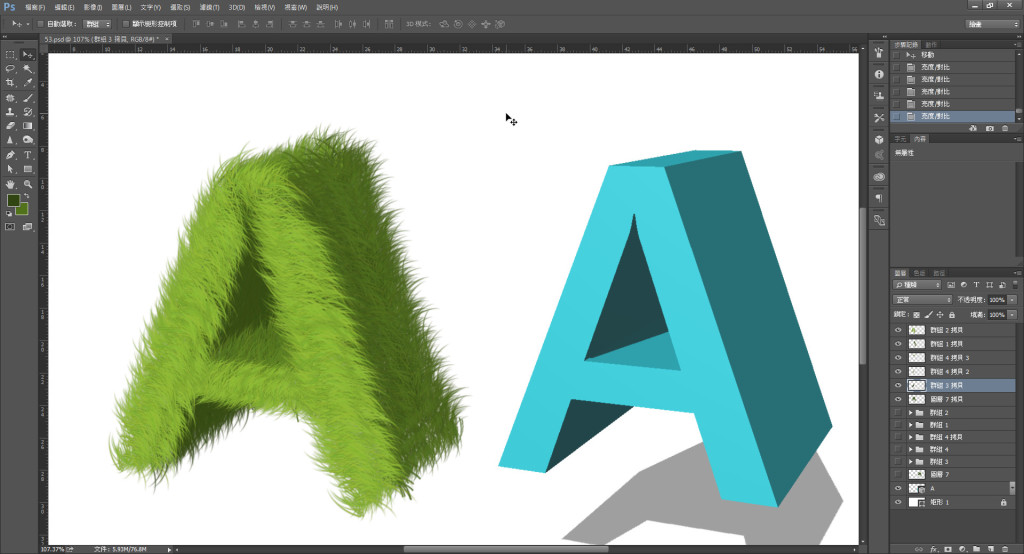
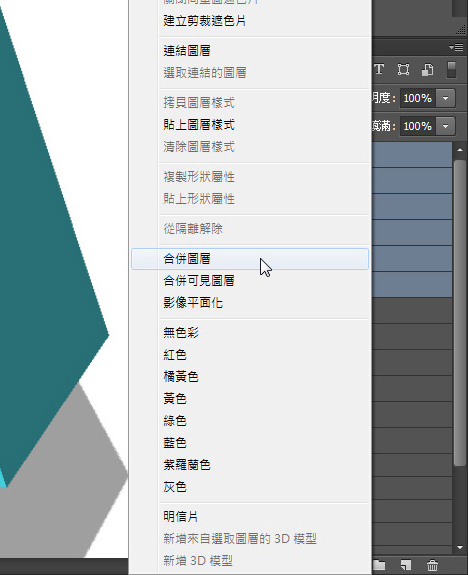
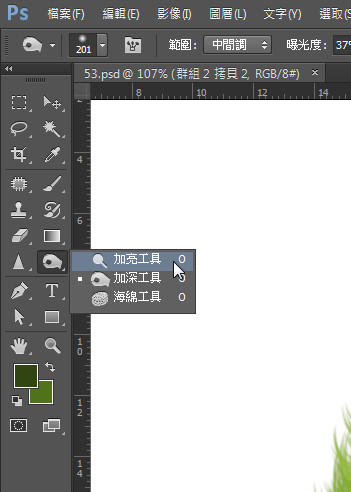
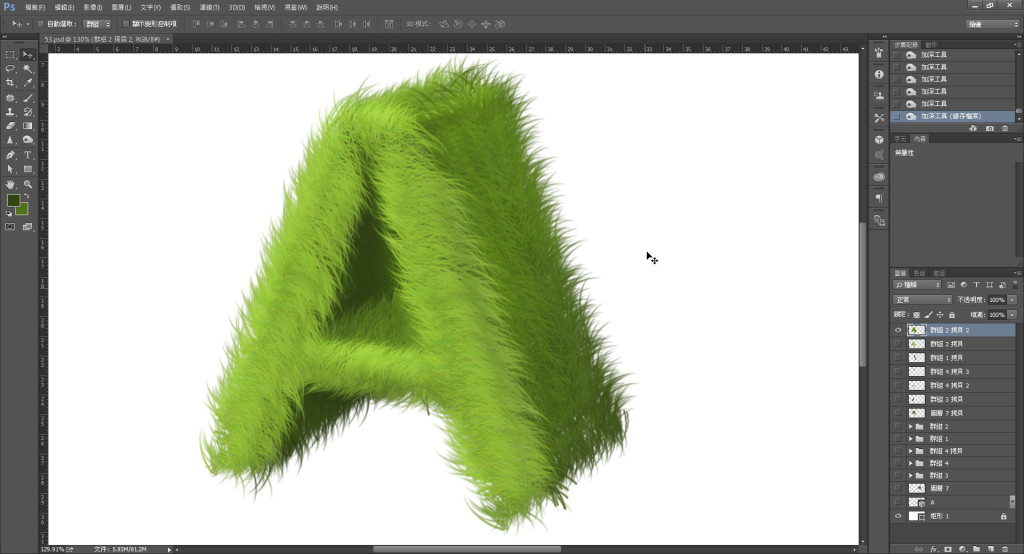
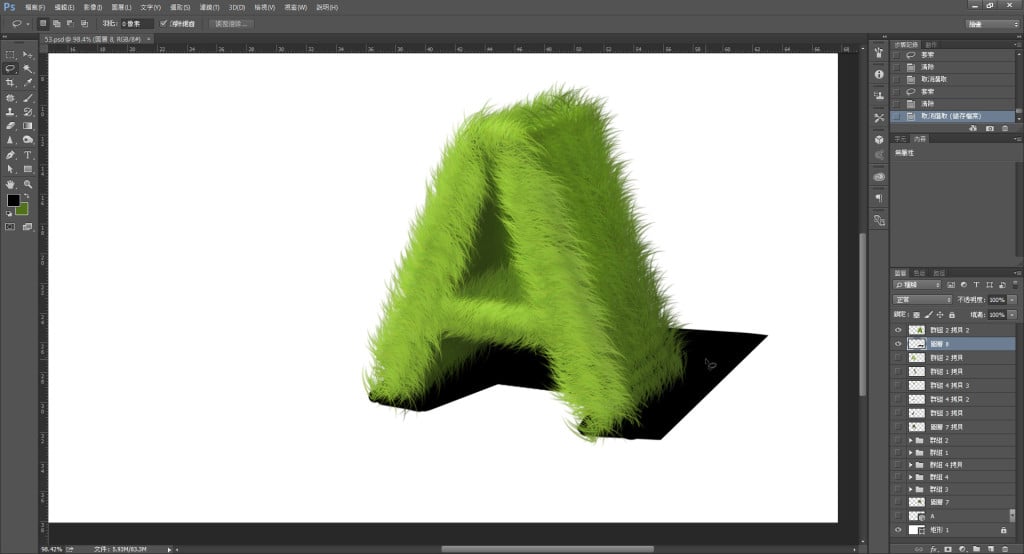
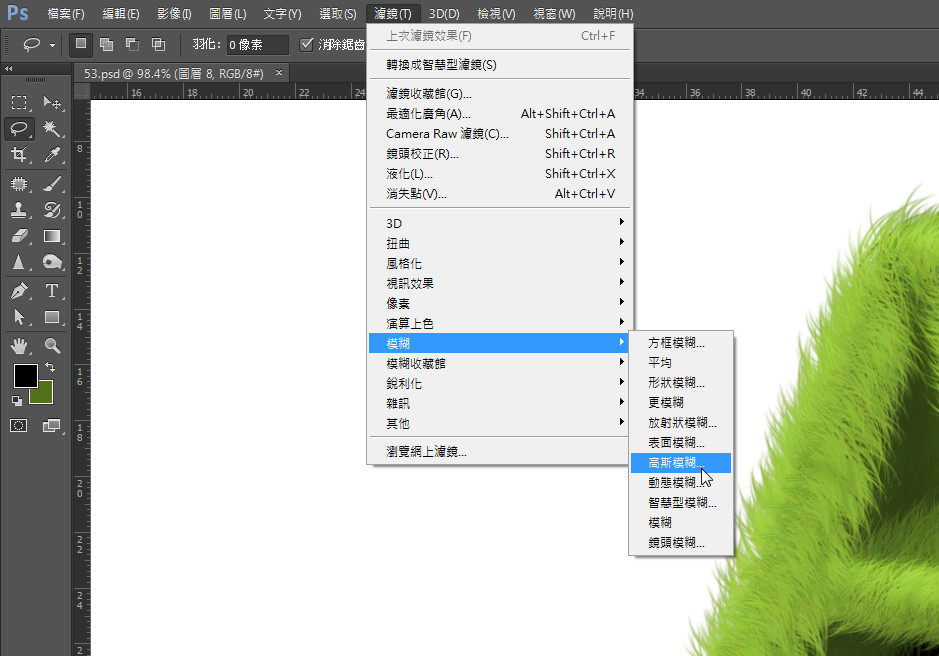
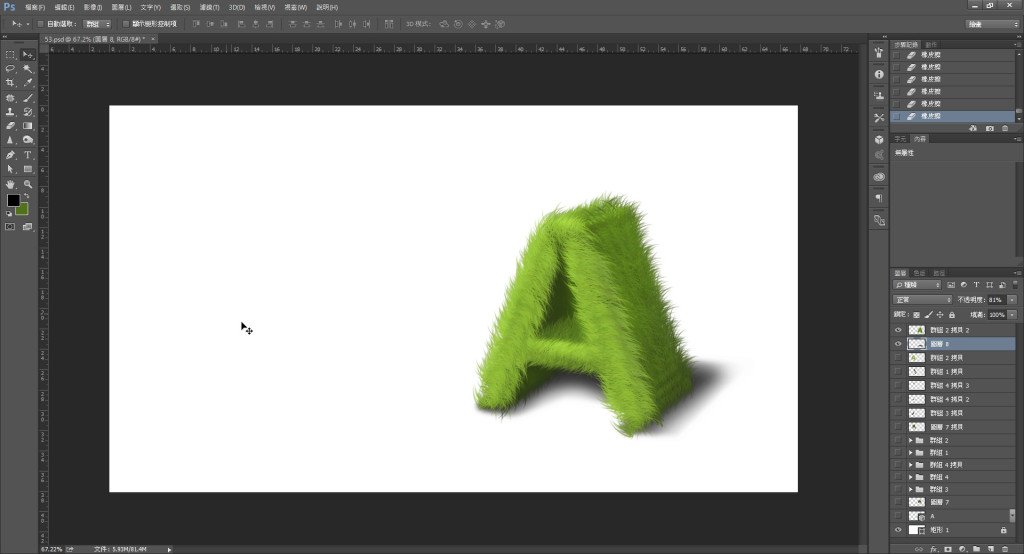

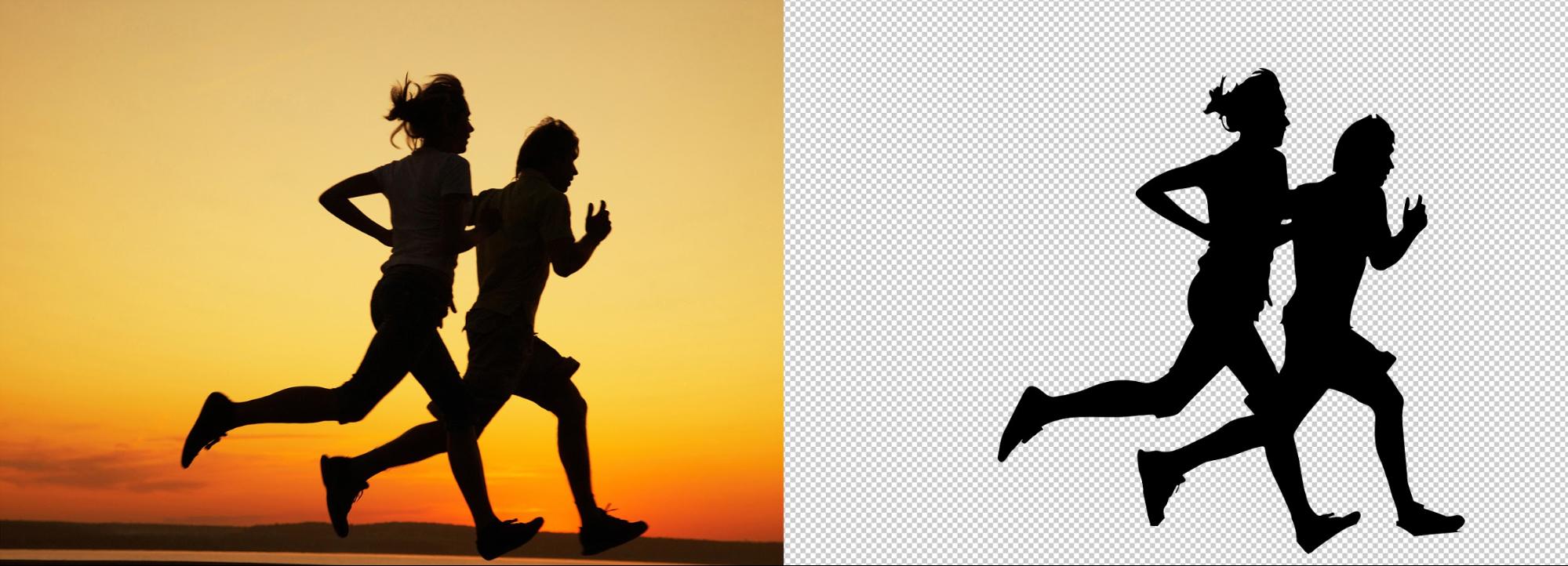
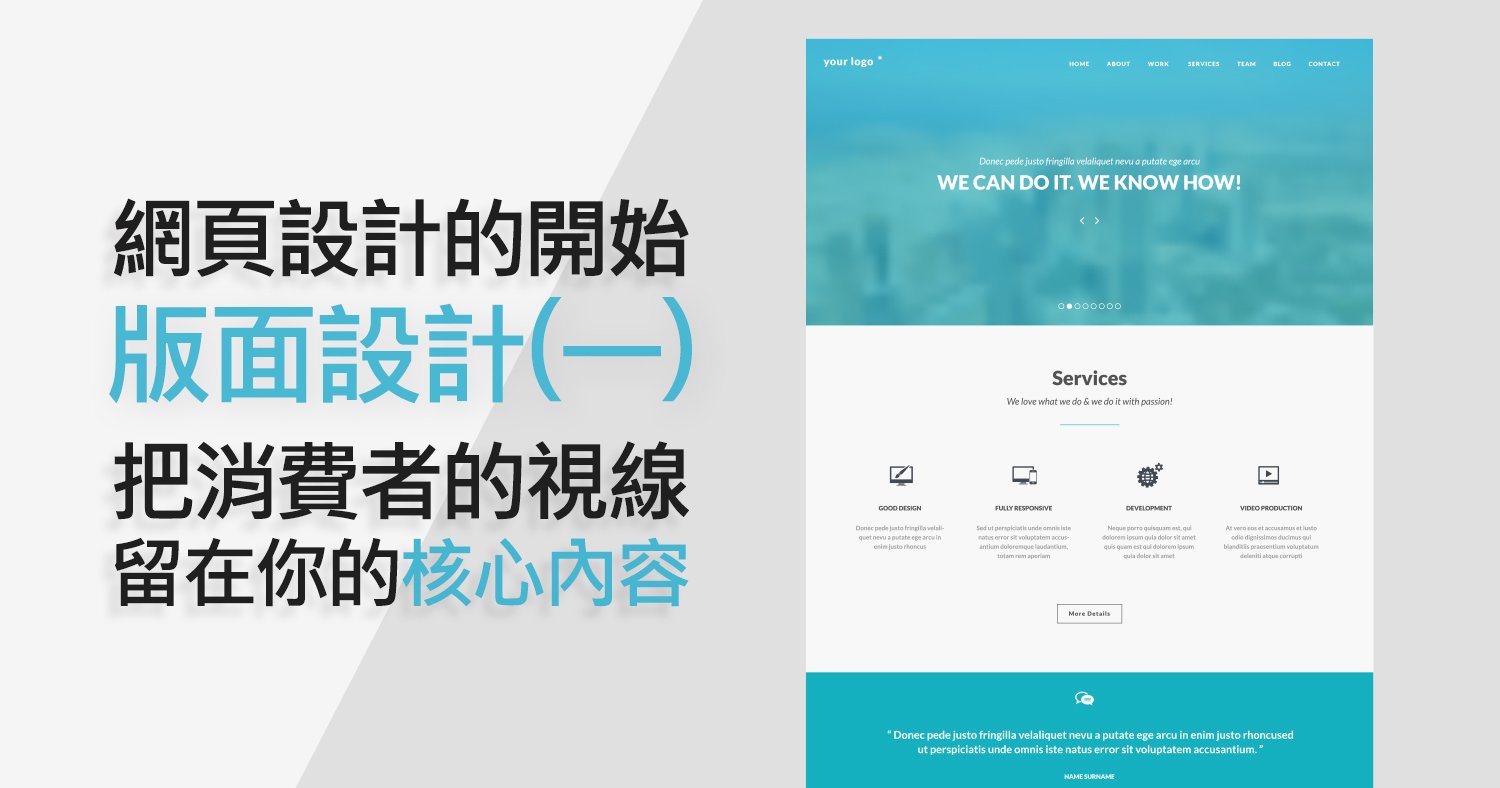
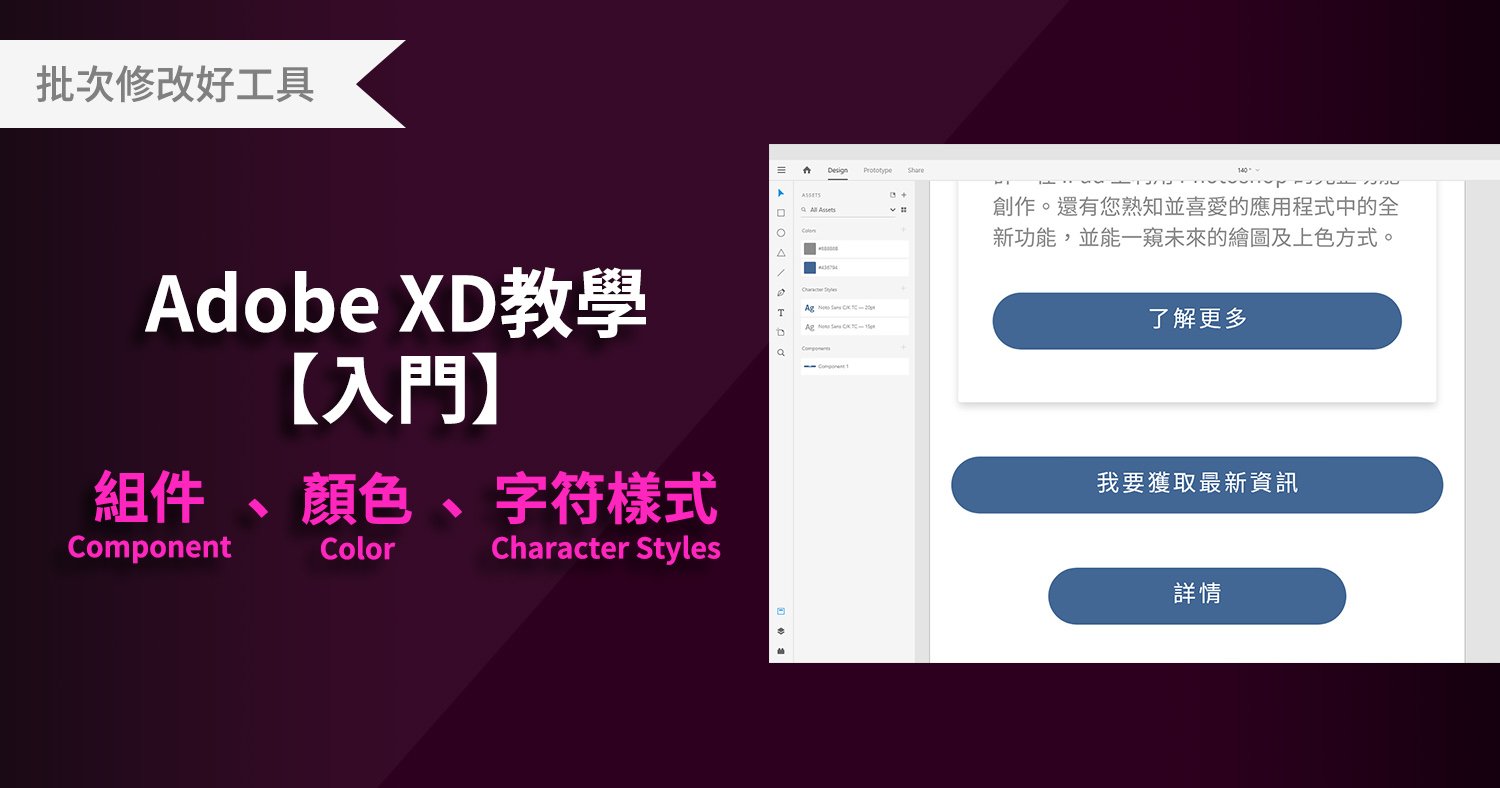
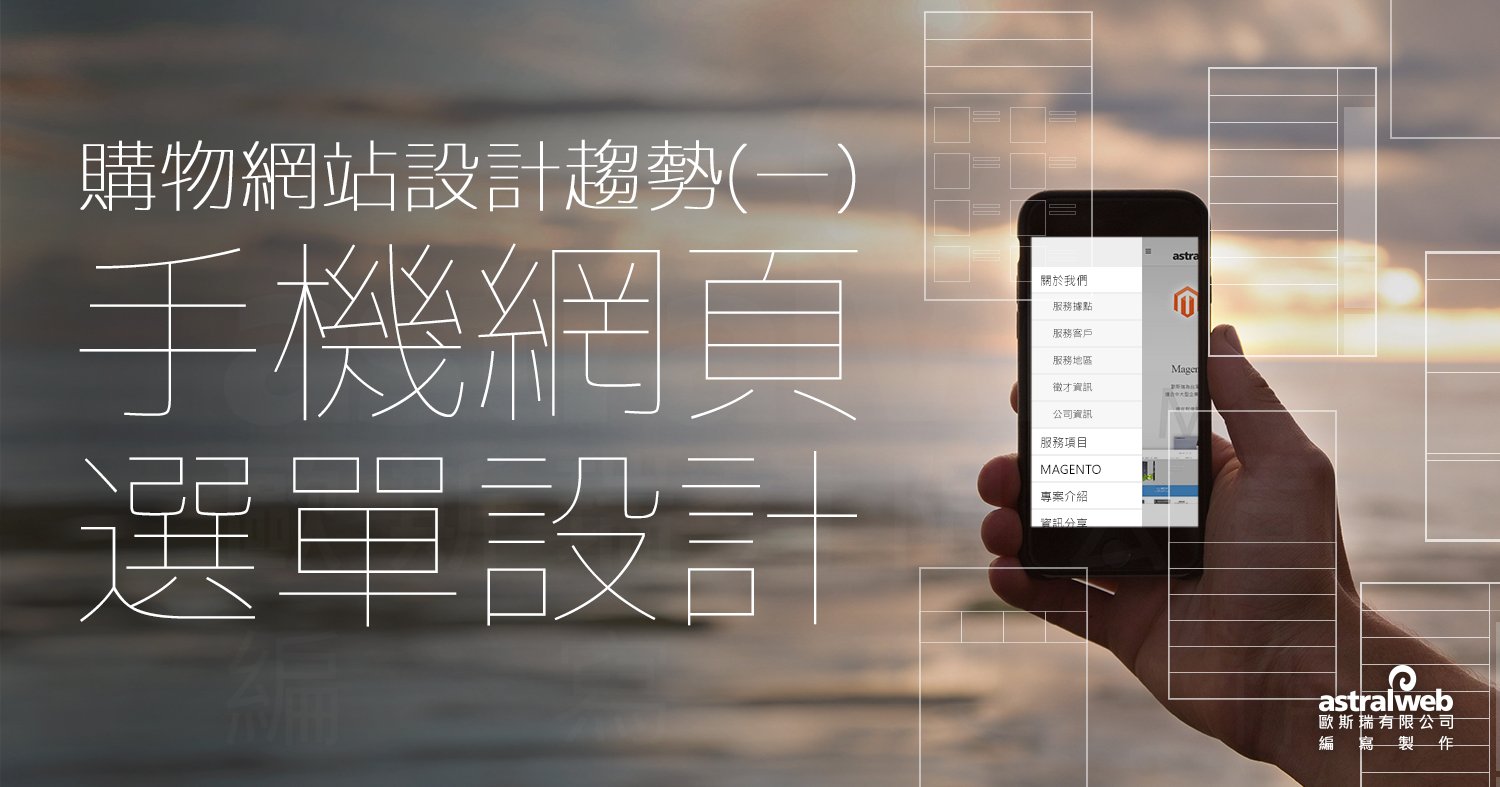

我要留言